Bei manchen Smartphone-Nutzern kommt es vor, dass alle WhatsApp-Bilder aus der Galerie verschwinden und plötzlich nicht mehr angezeigt werden. Wir zeigen, was ihr in so einem Fall tun könnt und wie ihr die Bilder im besten Fall wiederherstellt.
Im Video seht ihr, was ihr tun könnt, wenn eure WhatsApp-Bilder plötzlich weg sind:
WhatsApp-Bilder plötzlich weg oder gelöscht
Mit WhatsApp erhaltene Bilder und Videos werden standardmäßig in der Galerie des Smartphones angezeigt. Allerdings, kann es passieren, dass die WhatsApp-Bilder auf einmal plötzlich weg sind und das Album WhatsApp Images fehlt. Öffnet man dann WhatsApp und versucht die Bilder in den einzelnen Chats anzuschauen, sind diese verschwommen, als wenn sie gelöscht worden wären.
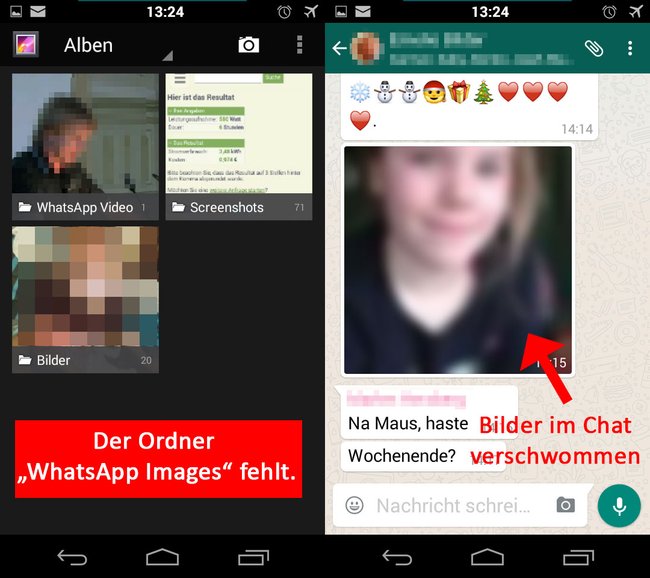
Wir zeigen Ursachen und Lösungen, wie ihr das Problem beheben könnt.
Weiterer Tipp: Darum zeigt WhatsApp keine Profilbilder an
WhatsApp: Bilder verschwommen – Was tun?
Wenn die Bilder in WhatsApp verschwommen sind, bedeutet das, dass die Bilder vom Smartphone gelöscht wurden.
- Wenn alle WhatsApp-Bilder auf einmal verschwunden sind, solltet ihr genau überlegen, ob ihr in der letzten Zeit einen Fehler auf eurem Smartphone hattet, es heruntergefallen ist oder ihr Android abrupt beendet habt.
- Denn dadurch kann es zu Lese- und Schreibfehlern kommen, sodass Daten auf dem internen Speicher oder der SD-Karte gelöscht wurden.
- Auch Cleaning-Apps, die überflüssige Dateien auf dem Smartphone entfernen, können aus Versehen die WhatsApp-Bilder gelöscht haben.
Lösung: Gelöschte Bilder wiederherstellen
- Zunächst könnt ihr natürlich das Smartphone neustarten.
- Fehlen die Bilder weiterhin, könnt ihr versuchen, die gelöschten Daten wiederherzustellen.
- Alternativ könnt ihr vorher aber auch erst auf eurem Speicher nachschauen, ob die Bilder wirklich weg sind.
Lösung: Speicherort der Bilder prüfen
Auch wenn die WhatsApp-Bilder nicht in eurer Galerie angezeigt werden, heißt das nicht, dass sie gelöscht sind. Ihr könnt das prüfen, indem ihr den Speicherort der WhatsApp-Bilder öffnet:
- Startet den Android-Dateiexplorer oder einen anderen Dateimanager, etwa den ES File Explorer.
- Navigiert zum Ordner: Interner Speicher\WhatsApp\Media\WhatsApp Images
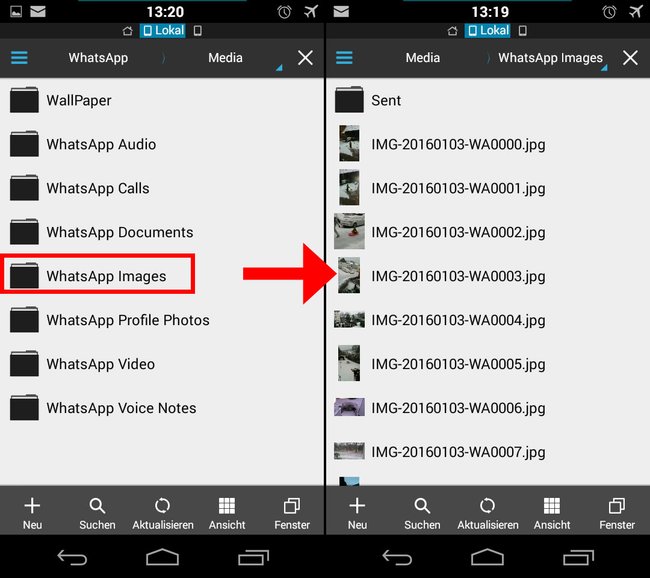
Hier speichert WhatsApp standardmäßig alle Bilder, die ihr von euren Kontakten erhaltet. Sind alle Bilder noch vorhanden, habt ihr Glück und ihr könnt sie sicherheitshalber in einen anderen Ordner als Backup kopieren.
Übrigens: Im Unterordner Sent befinden sich alle Bilder, die ihr an eure Kontakte gesendet habt. Um zu verhindern, dass WhatsApp-Bilder nochmal einfach so verschwinden, könnt ihr eure WhatsApp-Bilder per Google Drive regelmäßig für den Notfall sichern.
Lösung: Backup wiederherstellen
Wenn die Fotos in WhatsApp auf einmal gelöscht sind, könnt ihr versuchen ein altes Backup wiederherzustellen. Denn seit einiger Zeit bietet die App an, WhatsApp-Chats, Bilder und Videos in der Cloud Google Drive zu sichern. Wenn ihr das automatische Backup aktiviert habt, könnt ihr die Bilder daraus folgendermaßen wiederherstellen.
Hinweis: Sichert vorher eure neuen WhatsApp-Bilder auf SD-Karte. Wenn ihr ein Backup wiederherstellt, können diese sonst gelöscht werden.
- Deinstalliert WhatsApp.
- Installiert WhatsApp erneut.
- Nach der Verifizierung eurer Telefonnummer, fragt euch WhatsApp, ob euer Chat-Verlauf inklusive Medien von Google Drive wiederhergestellt werden soll.
![WhatsApp fragt euch bei der Installation, ob ein Google-Drive-Backup wiederhergestellt werden soll. WhatsApp fragt euch bei der Installation, ob ein Google-Drive-Backup wiederhergestellt werden soll.]()
- Bestätigt das, indem ihr die Berechtigung erteilt.
- WhatsApp stellt danach zuerst eure Chats und danach eure Bilder und Videos wieder her.

